
Bạn đã bao giờ nhận được một lời mời sự kiện mà bạn muốn tham dự mà có xung đột vào thời điểm đó? Nếu bạn là người dùng Outlook, bạn có thể Đề xuất một thời gian mới cho cuộc họp đó, cuộc hẹn hoặc cuộc gọi hội nghị.
Thật kỳ lạ, tính năng đề xuất một thời gian mới cho một sự kiện không khả dụng trong tất cả các phiên bản Microsoft Outlook. Theo cách viết này vào tháng 7 năm 2021, bạn sẽ cần sử dụng ứng dụng Outlook Desktop trên Windows hoặc Mac.
CÓ LIÊN QUAN: Cách đề xuất một thời gian mới cho một sự kiện Lịch Google
Cách đề xuất một thời gian mới trong Outlook trên Windows
Bạn có thể đề xuất một thời gian mới trong Outlook từ lời mời email hoặc sự kiện trong lịch.
Trong email, nhấp vào "Đề xuất thời gian mới." Sau đó chọn "Dự kiến và đề xuất thời gian mới" hoặc "suy giảm và đề xuất thời gian mới."
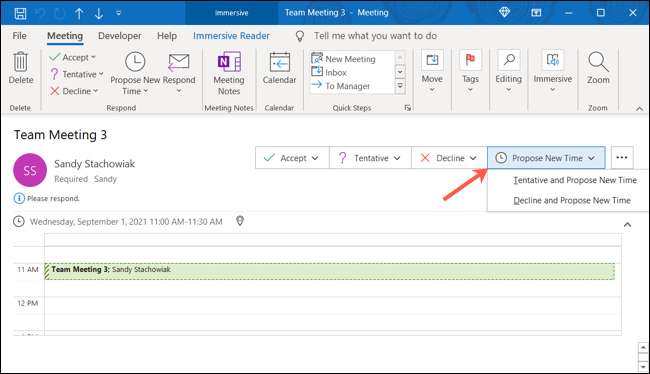
Để thực hiện nó trong lịch, chọn sự kiện và nhấp vào "Đề xuất thời gian mới". Sau đó chọn "dự kiến và đề xuất thời gian mới" hoặc "suy giảm và đề xuất thời gian mới."
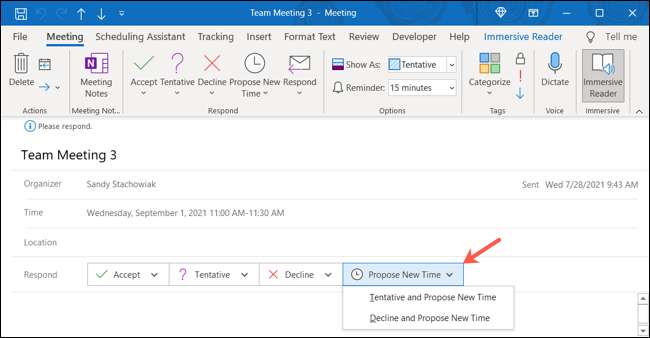
Cho dù từ hộp thư đến hoặc lịch của bạn, sau đó bạn sẽ chọn thời gian mới và nhấp vào "Đề xuất thời gian" để gửi yêu cầu đến Trình tổ chức.
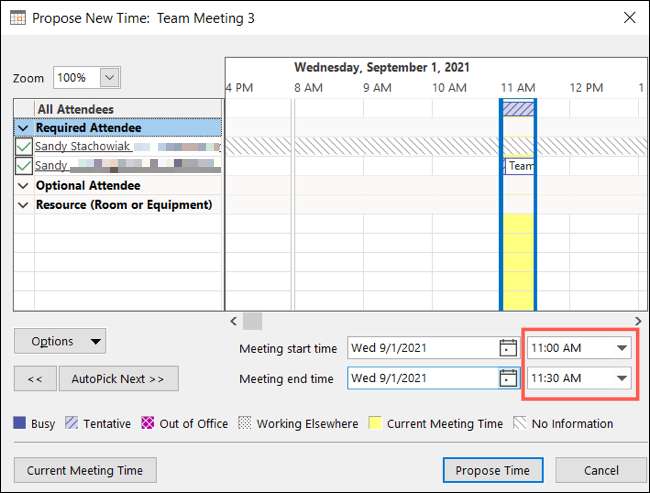
Cách đề xuất một thời gian mới trong Outlook trên Mac
Cho dù bạn đang sử dụng Cập nhật Outlook trên máy Mac của bạn hoặc phiên bản gốc của ứng dụng, bạn có thể đề xuất một thời gian mới từ email hoặc sự kiện trong lịch.
Đề xuất một thời gian mới trong triển vọng mới
Bạn có thể đề xuất một thời gian mới từ lời mời email bạn nhận được trong hộp thư đến hoặc email của mình.
Trong hộp thư đến của bạn, nhấp vào "RSVP", nhấp vào nút Đề xuất nút thời gian mới (mặt đồng hồ) và chọn dự kiến hoặc từ chối đi cùng với thời gian được đề xuất. Lưu ý rằng bạn sẽ không thấy tùy chọn này nếu bạn đang sử dụng chế độ xem nhỏ gọn cho hộp thư đến của mình.
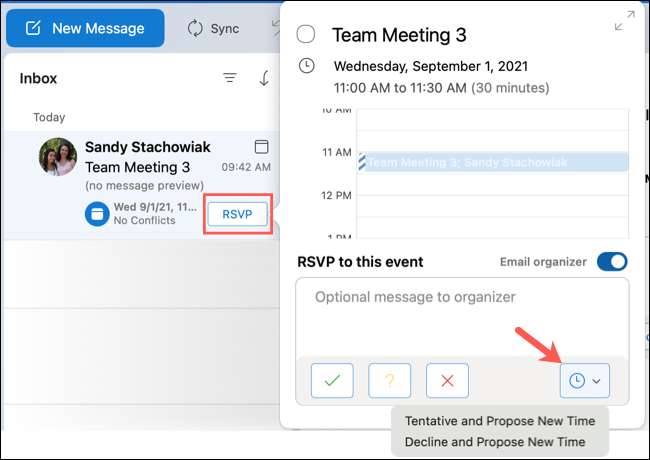
Trong email, nhấp vào "Đề xuất thời gian mới" và chọn dự kiến hoặc từ chối đi kèm với thời gian được đề xuất.
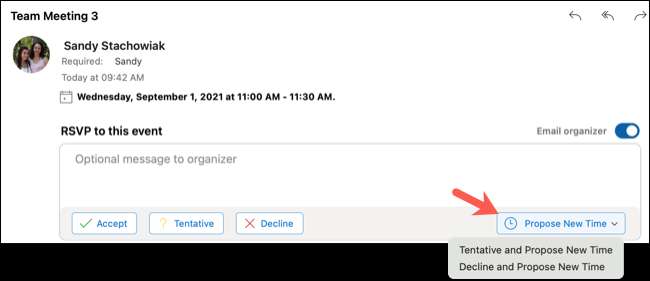
Trong lịch, chọn sự kiện và nhấp vào "RSVP." Nhấp vào nút Đề xuất thời gian mới và chọn dự kiến hoặc từ chối và đề xuất thời gian mới.
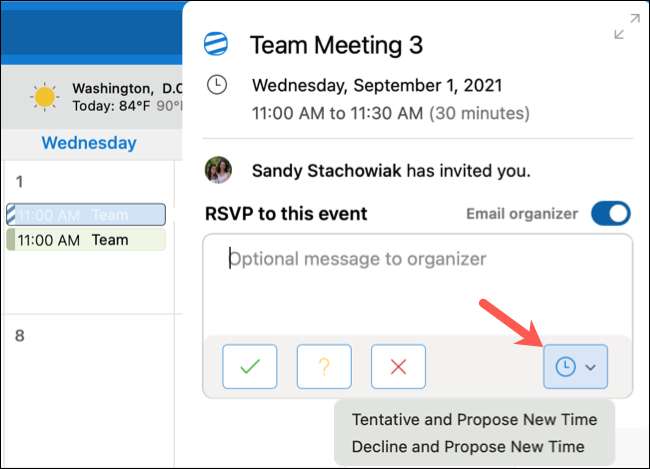
Đề xuất một thời gian mới trong triển vọng ban đầu
Trong email, nhấp vào "Đề xuất thời gian mới" và chọn dự kiến hoặc từ chối đi kèm với thời gian được đề xuất.
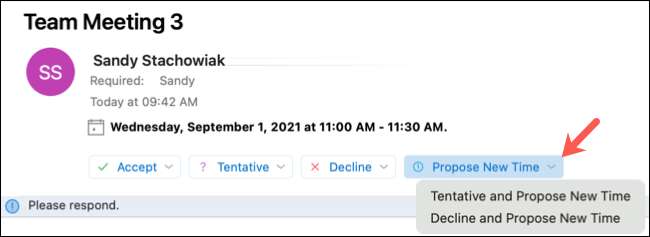
Trong lịch, nhấp vào nút "Đề xuất thời gian mới" và chọn dự kiến hoặc từ chối và đề xuất thời gian mới.
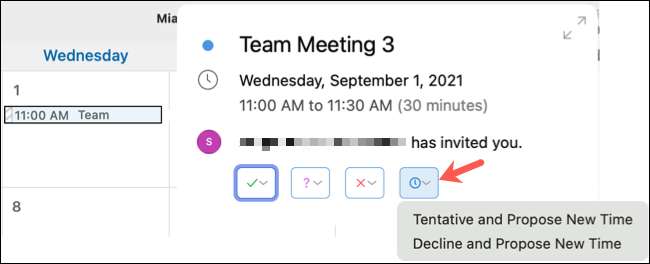
Trong một trong các phiên bản Outlook ở trên trên Mac và bất kể nơi bạn nhấn nút Đề xuất thời gian mới, sau đó bạn sẽ chọn thời gian bạn muốn đề xuất với người tổ chức và nhấp vào "Đề xuất thời gian mới" để gửi nó trên đường.
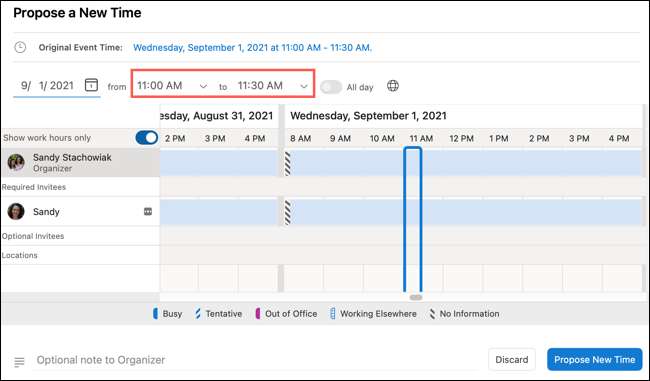
Chuyện gì xảy ra tiếp theo?
Sau khi bạn sử dụng tính năng Outlook để đề xuất một thời gian mới, Trình tổ chức sự kiện sẽ nhận được email. Sau đó, họ có thể chấp nhận đề xuất của bạn và cập nhật sự kiện với thời gian mới hoặc từ chối nó và giữ thời gian sự kiện như là.
Tùy thuộc vào tổ chức, Nếu họ chấp nhận đề xuất của bạn , để sau đó gửi một yêu cầu cập nhật cho người tham dự.
Tại sao "đề xuất một thời gian mới" mất tích?
Nếu bạn tin rằng bạn sẽ thấy tùy chọn để đề xuất một thời gian mới trong email hoặc sự kiện trong Outlook, nhưng đừng, có một vài lý do này có thể.
- Bạn hiện không thể đề xuất một thời gian mới để các sự kiện định kỳ.
- Trình tổ chức đã vô hiệu hóa tùy chọn cho người tham dự để đề xuất một thời gian mới.
Để tăng năng suất của bạn với Mac, hãy đọc hướng dẫn của chúng tôi để Lập lịch trong Outlook 365 .
CÓ LIÊN QUAN: Cách sử dụng lịch và lập lịch sự kiện trong Outlook 365 cho Mac







